Problemi con i risultati di stampa
Quando si usa la stampa fronte-retro, su entrambi i lati della carta l'orientamento non corrisponde.
L'immagine stampata è malposizionata o inclinata.
 Le guide della carta non sono allineate correttamente?
Le guide della carta non sono allineate correttamente?
Adattare le guide della carta al tipo di carta caricata nella fonte di alimentazione.
Appaiono strisce/la stampa non è uniforme

 Si sta utilizzando la carta appropriata?
Si sta utilizzando la carta appropriata?
Verificare la carta utilizzabile e sostituirla con quella appropriata.
 L’unità di fissaggio è stata pulita?
L’unità di fissaggio è stata pulita?
Pulire l’unità di fissaggio.
 La quantità rimanente nella cartuccia toner è bassa?
La quantità rimanente nella cartuccia toner è bassa?
Controllare quanto toner rimane e sostituire la cartuccia del toner se necessario.
 È tempo di sostituire la cartuccia toner?
È tempo di sostituire la cartuccia toner?
I materiali interni alla cartuccia toner potrebbero essersi deteriorati. Sostituire la cartuccia del toner.
 Si sta utilizzando la macchina in un ambiente con umidità elevata?
Si sta utilizzando la macchina in un ambiente con umidità elevata?
Cambiare le impostazioni di [Modo ambiente umido]. Impostarlo su [Alta umidità] potrebbe migliorare il problema.

Impostare questa opzione su [Alta umidità] potrebbe causare la stampa di immagini o testi sfocati quando si utilizza la macchina in un ambiente a bassa umidità.
 La correzione della mancata corrispondenza dei colori o la correzione della tonalità sono state eseguite correttamente?
La correzione della mancata corrispondenza dei colori o la correzione della tonalità sono state eseguite correttamente?
Se l'effetto della mancata corrispondenza dei colori o delle strisce (linee) di colori è forte in modo inaccettabile, eseguire la calibrazione.
 Solo il colore all'estremità finale dell'immagine stampata è denso?
Solo il colore all'estremità finale dell'immagine stampata è denso?
Cambiare le impostazioni di <Corr. fiss. bordo coda se si usa crt com>. Impostarlo su <On> potrebbe migliorare il problema.

Impostare su <On> riduce la velocità di stampa.
Le immagini non vengono stampate sul lato della carta previsto.
 L'orientamento della carta caricata è corretto?
L'orientamento della carta caricata è corretto?
Verificare l'orientamento e il lato della carta rivolto verso l'alto. Caricare di nuovo la carta se è orientata non correttamente.
Le immagini non vengono stampate nel formato voluto.
 Il formato dell'originale e quello della carta caricata corrispondono?
Il formato dell'originale e quello della carta caricata corrispondono?
Sostituire la carta caricata con carta del formato su cui si vuole stampare.
Far corrispondere [Formato stampa] nel driver della stampante al formato della carta su cui stampare.
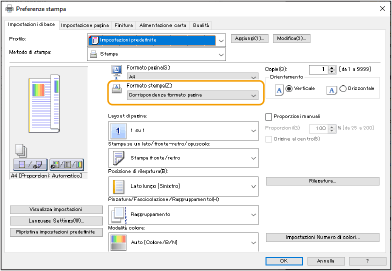
Quando si usa la stampa fronte-retro, su entrambi i lati della carta l'orientamento non corrisponde.
 Le impostazioni della stampa fronte-retro sono corrette?
Le impostazioni della stampa fronte-retro sono corrette?
Seguire la procedura sottostante per verificare le impostazioni di stampa.
1 | Selezionare l'orientamento dell'originale nella schermata delle impostazioni di stampa dell'applicazione. |
2 | Nella schermata [Impostazioni di base] del driver, impostare [Orientamento] sullo stesso orientamento che è stato impostato nella Fase 1. 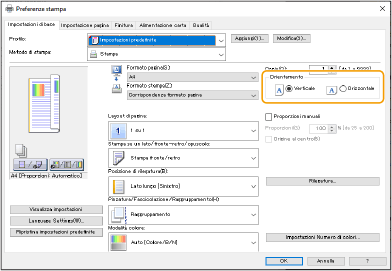 |
3 | Controllando l'anteprima di stampa, impostare [Layout di pagina]  [Ordine delle pagine] [Ordine delle pagine]  [Stampa su un lato/fronte-retro/opuscolo] [Stampa su un lato/fronte-retro/opuscolo]  [Posizione di rilegatura]. [Posizione di rilegatura].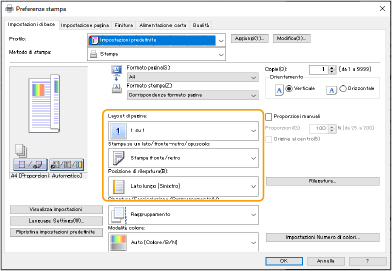 |
 |
[Ordine delle pagine] appare quando l'opzione [Layout di pagina] è impostata su [2 su 1] o su un valore superiore. |
Sulle stampe appaiono sbavature
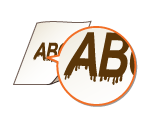
 Si sta utilizzando la carta appropriata?
Si sta utilizzando la carta appropriata?
Verificare la carta utilizzabile e sostituirla con quella appropriata.
 Sulle stampe appaiono sbavature quando si utilizza la macchina in un ambiente a bassa umidità?
Sulle stampe appaiono sbavature quando si utilizza la macchina in un ambiente a bassa umidità?
Cambiare l'impostazione di [Modo ambiente umido]. Impostare questa voce su [Bassa umidità 1] potrebbe risolvere il problema.

Se si seleziona [Bassa umidità 1] e si utilizza la macchina in un ambiente con alta umidità, la densità di stampa potrebbe diventare più chiara o non uniforme.
 Sulle stampe appaiono sbavature a seconda del tipo di carta e dell'ambiente operativo?
Sulle stampe appaiono sbavature a seconda del tipo di carta e dell'ambiente operativo?
Cambiare l'impostazione di <Corr. fiss. bordo coda se si usa crt com>. Impostare questa voce su <On> potrebbe risolvere il problema.

Se si seleziona <On>, la velocità di stampa sarà inferiore.
Appaiono sbavature e schizzi di toner
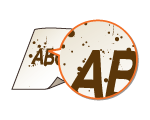
 Si sta utilizzando la carta appropriata?
Si sta utilizzando la carta appropriata?
Verificare la carta utilizzabile e sostituirla con quella appropriata.
 Si sta utilizzando la macchina in un ambiente a bassa umidità?
Si sta utilizzando la macchina in un ambiente a bassa umidità?
Cambiare le impostazioni di [Modo ambiente umido]. Impostarlo su [Bassa umidità 2] potrebbe migliorare il problema.
Nelle aree vuote appaiono immagini residue

 Si sta utilizzando la carta appropriata?
Si sta utilizzando la carta appropriata?
Verificare la carta utilizzabile e sostituirla con quella appropriata.
 La quantità rimanente nella cartuccia toner è bassa?
La quantità rimanente nella cartuccia toner è bassa?
Controllare quanto toner rimane e sostituire la cartuccia del toner se necessario.
 È tempo di sostituire la cartuccia toner?
È tempo di sostituire la cartuccia toner?
I materiali interni alla cartuccia toner potrebbero essersi deteriorati. Sostituire la cartuccia del toner.
 La temperatura di fissaggio è corretta?
La temperatura di fissaggio è corretta?
Cambiare le impostazioni di <Regolazione temperatura di fissaggio>. Impostarlo su <Bassa> potrebbe migliorare il problema.
Le stampe sono sbiadite o appaiono strisce
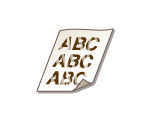
 La quantità rimanente nella cartuccia toner è bassa?
La quantità rimanente nella cartuccia toner è bassa?
Controllare quanto toner rimane e sostituire la cartuccia del toner se necessario.
 È tempo di sostituire la cartuccia toner?
È tempo di sostituire la cartuccia toner?
I materiali interni alla cartuccia toner potrebbero essersi deteriorati. Sostituire la cartuccia del toner.
 Si sta utilizzando la carta appropriata?
Si sta utilizzando la carta appropriata?
Controllare la carta utilizzabile e sostituirla con la carta appropriata. Specificare anche le impostazioni corrette del formato e del tipo di carta.
 Si sta utilizzando carta con una grande quantità di polvere di carta?
Si sta utilizzando carta con una grande quantità di polvere di carta?
Cambiare l'impostazione di [Riduci difetti immagine causati da polvere sulla carta]. Impostarlo su [On] potrebbe migliorare il problema.

Impostare su [On] potrebbe ridurre la velocità di stampa.
Compaiono macchie bianche

 Si sta utilizzando carta che ha assorbito umidità?
Si sta utilizzando carta che ha assorbito umidità?
Sostituire con carta appropriata.
 Si sta utilizzando la carta appropriata?
Si sta utilizzando la carta appropriata?
Verificare la carta utilizzabile e sostituirla con quella appropriata.
 La quantità rimanente nella cartuccia toner è bassa?
La quantità rimanente nella cartuccia toner è bassa?
Controllare quanto toner rimane e sostituire la cartuccia del toner se necessario.
 È tempo di sostituire la cartuccia toner?
È tempo di sostituire la cartuccia toner?
I materiali interni alla cartuccia toner potrebbero essersi deteriorati. Sostituire la cartuccia del toner.
 Si sta utilizzando la macchina in un ambiente a bassa umidità?
Si sta utilizzando la macchina in un ambiente a bassa umidità?
Cambiare le impostazioni di [Modo ambiente umido]. Impostarlo su [Bassa umidità 2] potrebbe migliorare il problema.
 Quando si esegue la stampa fronte-retro, compaiono macchie bianche?
Quando si esegue la stampa fronte-retro, compaiono macchie bianche?
Cambiare le impostazioni di <Modo prevenzione effetto gocce umidità>. Impostarlo su <On> potrebbe migliorare il problema.

Impostare su <On> riduce la velocità di stampa.
Compaiono macchie nere
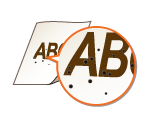
 L’unità di fissaggio è stata pulita?
L’unità di fissaggio è stata pulita?
Pulire l’unità di fissaggio.
Il lato posteriore della carta è sbavato
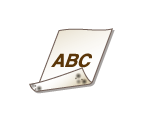
 La carta caricata è più piccola del formato specificato nei dati di stampa?
La carta caricata è più piccola del formato specificato nei dati di stampa?
Verificare e assicurarsi che il formato della carta corrisponda al formato dei dati di stampa.
 L’unità di fissaggio è stata pulita?
L’unità di fissaggio è stata pulita?
Pulire l’unità di fissaggio.
 Il rullo di trasferimento secondario è stato pulito?
Il rullo di trasferimento secondario è stato pulito?
Cambiare le impostazioni di <Rullo di trasfer. second. puliz. autom.>. Impostarlo su <On> potrebbe migliorare il problema.

Impostare su <On> potrebbe ridurre la velocità di stampa.
Le aree riempite non vengono stampate bene
 Le aree riempite non vengono stampate bene
Le aree riempite non vengono stampate bene
Cambiare le impostazioni di <Modo regol immag con aree riempim crt cm>. Impostarlo su <On> potrebbe migliorare il problema.

Modificare su <On> solo quando si utilizza carta dalla superficie lucida. Potrebbe verificarsi un problema di stampa.
 Si sta utilizzando carta (spessa) dalla superficie lucida?
Si sta utilizzando carta (spessa) dalla superficie lucida?
Cambiare le impostazioni di <Modo regol immag con aree riemp crt spss>. Impostarlo su <On> potrebbe migliorare il problema.

Modificare su <On> solo quando si utilizza carta spessa con una superficie lucida. Potrebbe verificarsi un problema di stampa.
Compaiono macchie come gocce d'acqua o strisce
 La carta si sporca quando si stampa fronte-retro?
La carta si sporca quando si stampa fronte-retro?
Cambiare le impostazioni di <Modo prevenzione effetto gocce umidità>. Impostarlo su <On> potrebbe migliorare il problema.

Impostare su <On> potrebbe ridurre la velocità di stampa.
Il toner dell'immagine stampata si stacca
 Si sta utilizzando la carta appropriata?
Si sta utilizzando la carta appropriata?
Verificare la carta utilizzabile e sostituirla con quella appropriata.
 La temperatura di fissaggio è corretta?
La temperatura di fissaggio è corretta?
Cambiare le impostazioni di <Regolazione temperatura di fissaggio>. Impostarlo su <Alta 1> potrebbe migliorare il problema.

Se l'impostazione su <Alta 1> non migliora il problema in modo soddisfacente, impostare su <Alta 2>. Tuttavia, la velocità di stampa diminuisce.
La carta forma pieghe
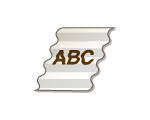
 La carta è stata caricata correttamente?
La carta è stata caricata correttamente?
Se la carta non viene caricata al di sotto della linea limite di carico o della guida limite di carico o se è caricata con un'angolazione, potrebbe formare pieghe.
 Si sta utilizzando carta che ha assorbito umidità?
Si sta utilizzando carta che ha assorbito umidità?
Sostituire con carta appropriata.
 Si sta utilizzando la carta appropriata?
Si sta utilizzando la carta appropriata?
Verificare la carta utilizzabile e sostituirla con quella appropriata.
 Le pieghe si formano quando si stampa su carta sottile?
Le pieghe si formano quando si stampa su carta sottile?
Cambiare l'impostazione di [Ridurre ondulazione carta sottile]. Selezionare [On] potrebbe migliorare il problema.

Se si seleziona [On], le stampe potrebbero essere sbiadite.
 Compaiono grinze quando si stampa su carta sottile o normale in un ambiente ad alta umidità?
Compaiono grinze quando si stampa su carta sottile o normale in un ambiente ad alta umidità?
Cambiare le impostazioni di [Riduci arricciature carta sottile/comune]. Impostarlo su [On] potrebbe migliorare il problema.

Impostare su [On] riduce la velocità di stampa.
A seconda dell'ambiente, la carta caricata nel cassetto può assorbire umidità e la stampa può provocare la comparsa di grinze. In questo caso, ridurre i fogli di carta nuova che verranno caricati la volta successiva può evitare la formazione di grinze.
 Si verifica anche quando si stampa su buste?
Si verifica anche quando si stampa su buste?
Cambiare le impostazioni di [Ridurre increspature busta]. Impostarlo su [On] potrebbe migliorare il problema.

Impostarlo su [On] potrebbe provocare la stampa di un'immagine sbiadita.
La carta si arriccia
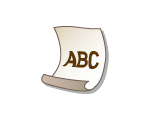
 Si sta utilizzando carta che ha assorbito umidità?
Si sta utilizzando carta che ha assorbito umidità?
Sostituire con carta appropriata.
Quando l'impostazione attuale del tipo di carta è <Comune 1>, modificarla su <Comune 2>.
 Il problema si verifica quando si stampa su alcuni tipi di carta, come la carta comune o la carta sottile?
Il problema si verifica quando si stampa su alcuni tipi di carta, come la carta comune o la carta sottile?
Impostare <Modo 1> su <On> sotto <Modo prevenzione curvatura>.

Se si seleziona <On>, la qualità di stampa potrebbe ridursi.
Se impostare <Modo 1> su <On> non riduce l'arricciamento, impostare <Modo 2> su <On>. Se impostare sia <Modo 1> sia <Modo 2> su <On> non riduce l'arricciamento, impostare <Modo 1> e <Modo 2> su <Off> e impostare <Commutazione metodo alim. carta> su <Prior. lato stampa>.
 Si sta utilizzando la carta appropriata?
Si sta utilizzando la carta appropriata?
Controllare la carta utilizzabile e sostituirla con la carta appropriata. Specificare anche le impostazioni corrette del formato e del tipo di carta.
Girare la carta (da fronte a retro) in modo da cambiare il lato di stampa, quindi ricaricare la carta.

Raramente, i sintomi potrebbero peggiorare a seconda del tipo di carta che si sta usando. In questo caso, riportare il lato posteriore della stampa all'orientamento originale.
La carta non viene alimentata/Due o più fogli di carta sono alimentati insieme
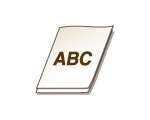
 La carta è stata caricata correttamente?
La carta è stata caricata correttamente?
Smazzare accuratamente la risma di carta in modo che i fogli non siano attaccati tra loro.
Verificare se la carta è stata caricata correttamente.
Verificare se il numero di fogli di carta caricati è appropriato e se viene utilizzata la carta appropriata.
Verificare se sono caricati insieme formati e tipi diversi di carta.
 Si verifica quando si carica la carta dal vassoio MP?
Si verifica quando si carica la carta dal vassoio MP?
Cambiare le impostazioni di [Regola trasporto carta nel vassoio multiuso]. Impostarlo su [On] potrebbe migliorare il problema.

Impostare su [On] potrebbe ridurre la velocità di stampa.